有些使用win7系统的用户,在打印机文件的时候,提示1个文档被挂起,导致无法打印,出现这种问题的原因有好多,其中一种就是未成功连接共享打印机的电脑。这篇文章是PE吧给大家带来的打印文件的时候文档被挂起解决方法教程。
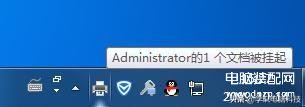
1、双击打开打印机图标,在打开的窗口中,找到并右键点击被挂起的文件,在打开的菜单项中,选择取消,然后再点击确定即可;


2、在桌面上找到并打开网络;

3、查看设置共享打印机的计算机名,点击右键,在打开的菜单项中,选择打开;
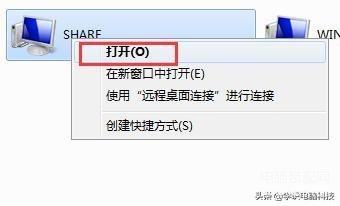
4、输入用户名及其密码,并勾选记住我的凭据,然后点击确定;
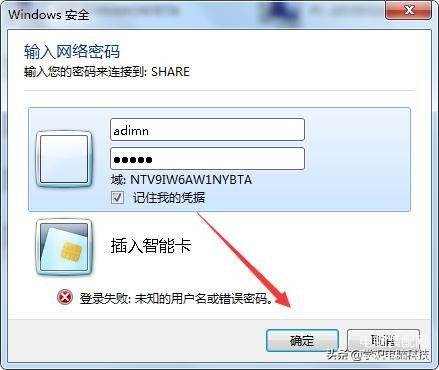
5、双击出现问题的打印机,如果本机电脑未正常安装打印机驱动,系统则会重新安装打印机驱动,如果已经安装驱动,则会跳出打印界面,接下来我们只要重新打印所需文件就可以了;

以上就是打印文件的时候文档被挂起|打印机没反应老是挂起文章,如果大家也遇到了这样的问题,可以按照这篇文章的方法教程进行操作。








